Nesta guia vamos ver como salvar o template de uma página do nosso site web para que possamos depois importá-lo em todas as páginas tendo um template padrão.
Primeiro, acesse, através do menu principal do Framework360, a opção Páginas seguindo os seguintes passos:
Site Web > Páginas
Uma vez dentro, clique na página da qual desejamos criar nosso template.
Uma vez dentro da página, não precisaremos fazer nada além de clicar no botão que representa a paleta de cores, localizado no canto superior direito da tela, como mostrado na figura:
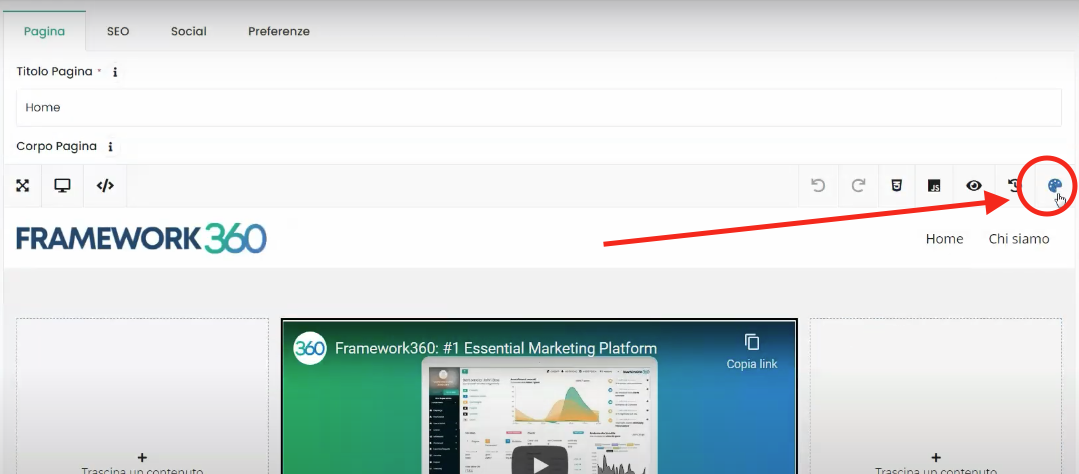
Em seguida, clique em Exportar:
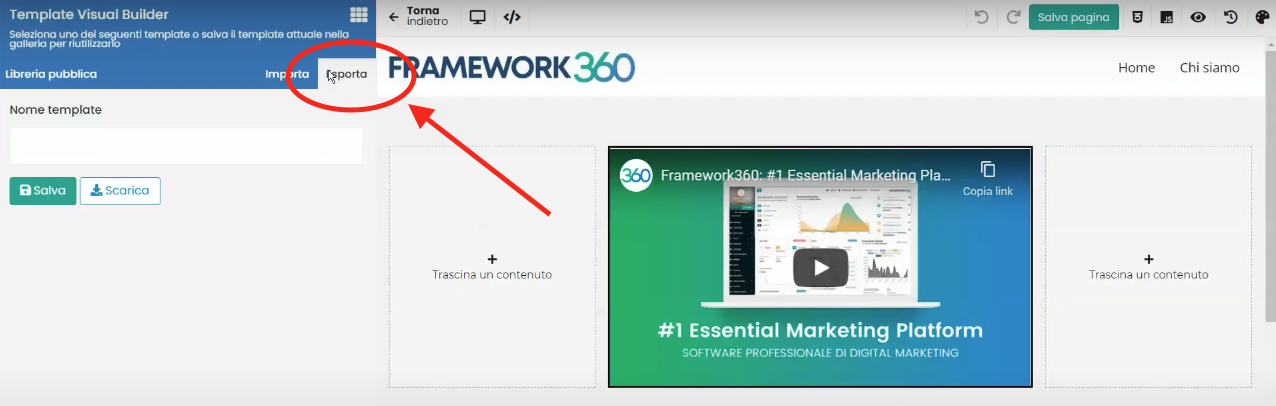
A este ponto, poderemos dar um nome ao nosso template e clicar em Salvar.
Encontraremos nossa página dentro do Template Visual Builder na aba Seus Templates, conforme mostrado na figura:
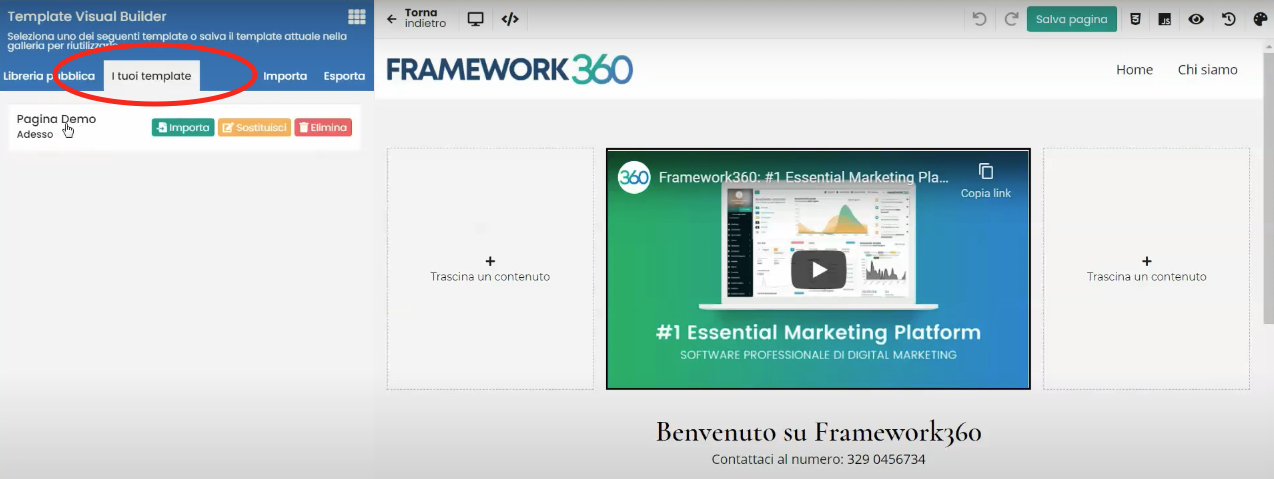
Agora não nos resta nada além de criar uma nova página ou modificar uma página já existente, ir até o botão no canto superior direito que representa a paleta de cores, acessar a aba Seus Templates do Template Visual Builder, selecionar o template salvo e clicar em Importar para poder reutilizar o template salvo anteriormente.







